本系列的前四篇文章,我们学习了如何在 Ubuntu 操作系统安装 Docker,并且通过实战练习,了解了 Docker 和宿主机操作系统文件目录互相隔离的实现原理,以及 Docker Volume 的工作原理。通过动手对 Nginx Docker 镜像进行修改,达到自定义其首页显示的目的。
在第四篇文章的最后一个练习,我们介绍了如何将一个开发好的 Web 应用,放在 Docker 容器里运行。本文从此基础出发,介绍如何将这个 web 应用放在 Docker 容器内部后,通过 dockerfile 制作一个新的镜像。
练习1:使用 dockerfile 制作包含指定 web 应用的镜像
新建一个文件夹 jerry-build, 将 您的 web 应用放到这个文件夹里,我的 web 应用放在文件夹 webapp 里。在 jerry-build 文件夹里新建一个文件 dockerfile:

这个dockerfile内容很简单,就三行:
FROM nginx:stable
COPY webapp/ /usr/share/nginx/html/webapp/
RUN ls -la /usr/share/nginx/html/webapp*
我们执行命令 docker build .
该命令成功地将包含了我们 web 应用的 webapp 文件夹内的所有文件打到 nginx 镜像内:
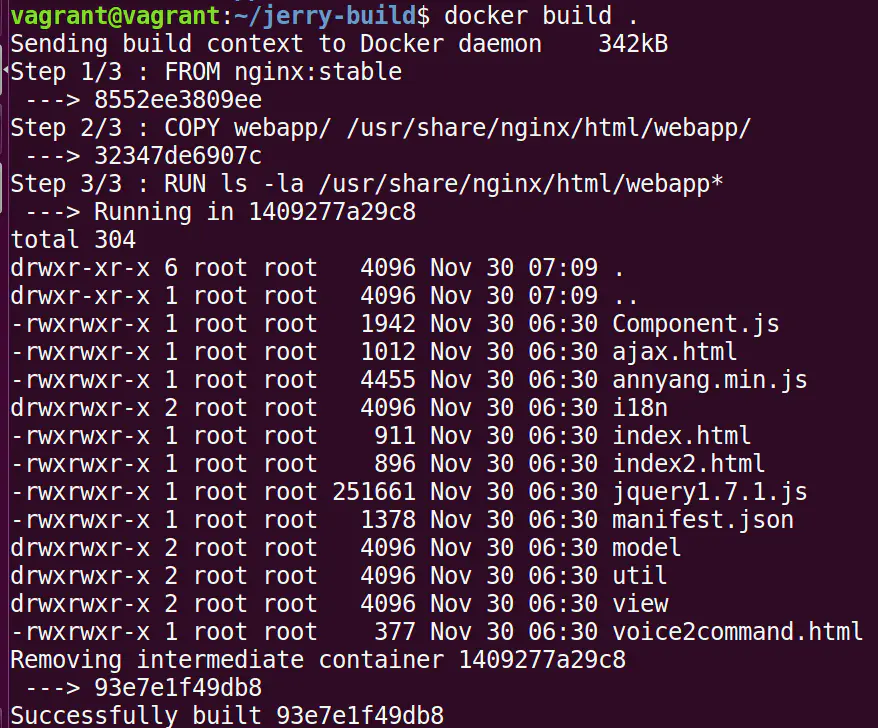
使用选项 -t 指定生成镜像的名称 jerry-nginx-image:
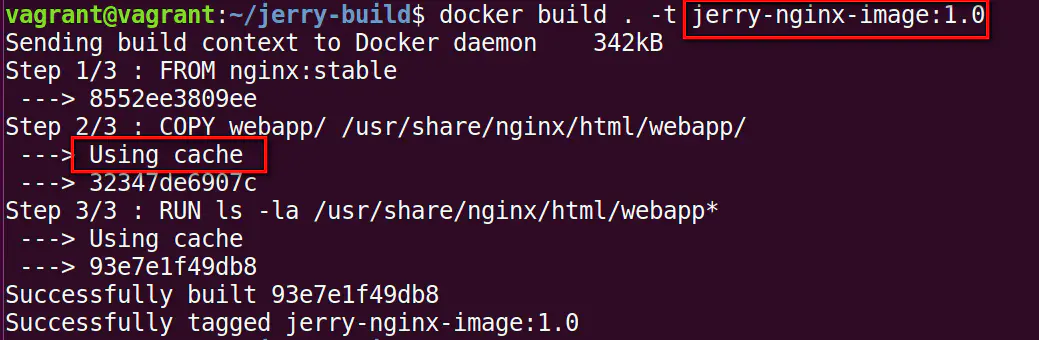
镜像成功生成后,就可以用 docker run 命令执行这个镜像了:
docker run -d -p 1082:80 jerry-nginx-image:1.0
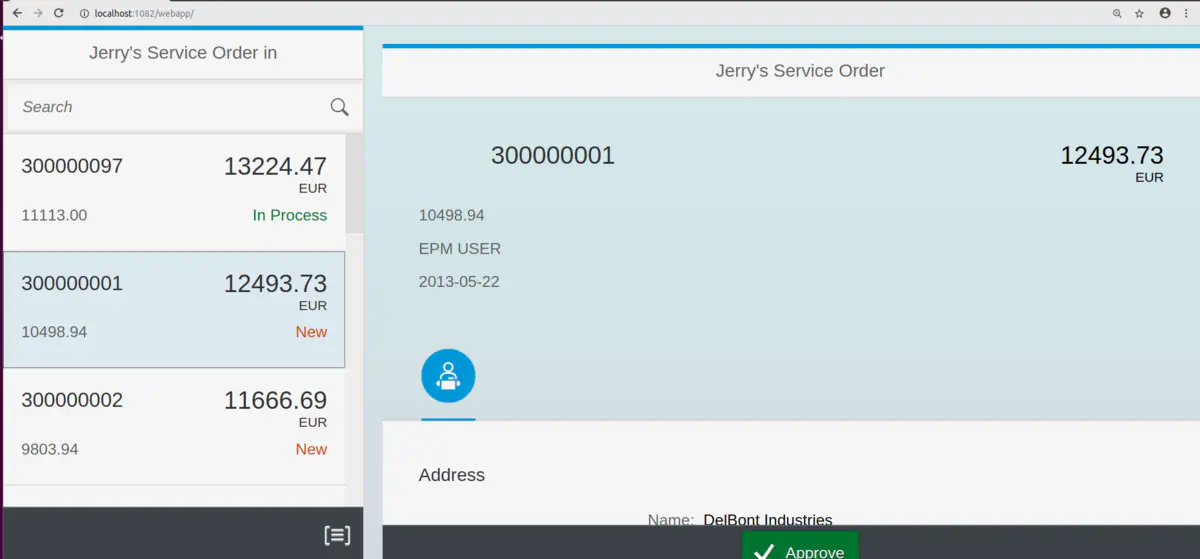
使用命令 docker images 能查看到我们刚才制作的镜像,大小为109MB。

下一个练习会介绍如何将这个打好的镜像发布到 Docker hub 中。
练习2:如何将 dockerfile 制作好的镜像发布到 Docker hub 上
首先得在 docker hub 上注册一个帐号:

然后创建一个新的 repository,用于存放 Docker 镜像。操作方法和在 Github 里创建代码仓库一致。
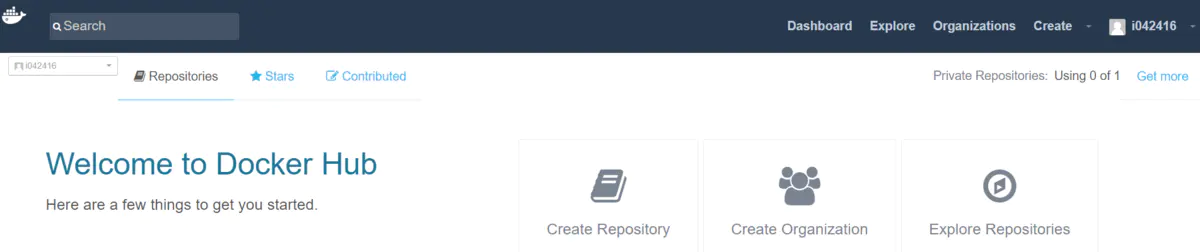
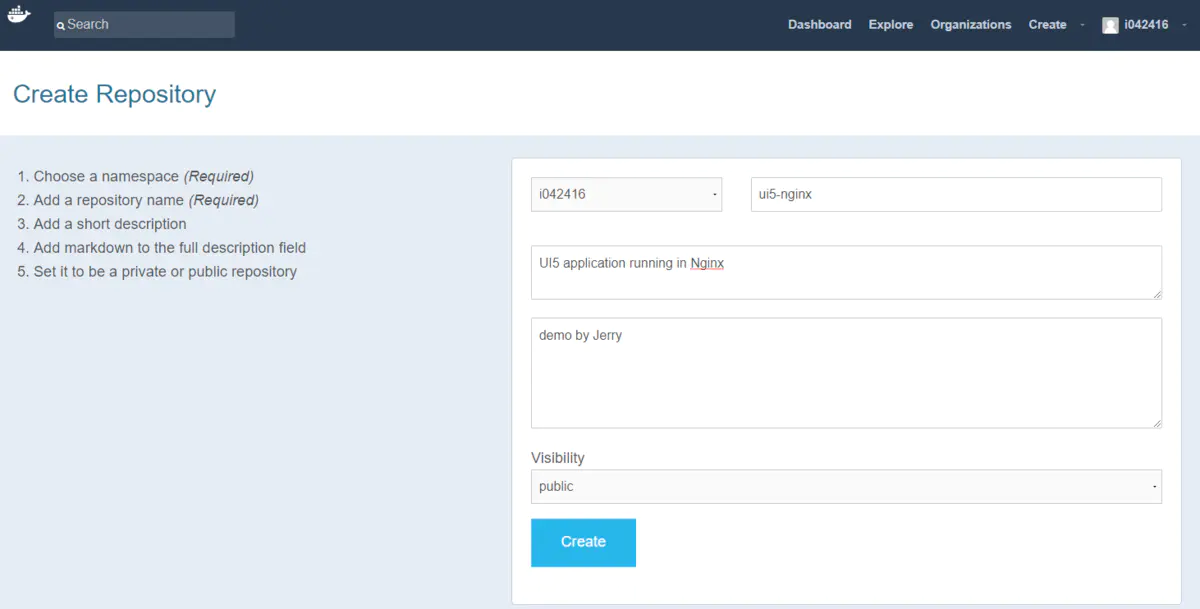
创建好之后的仓库看起来是这样的:
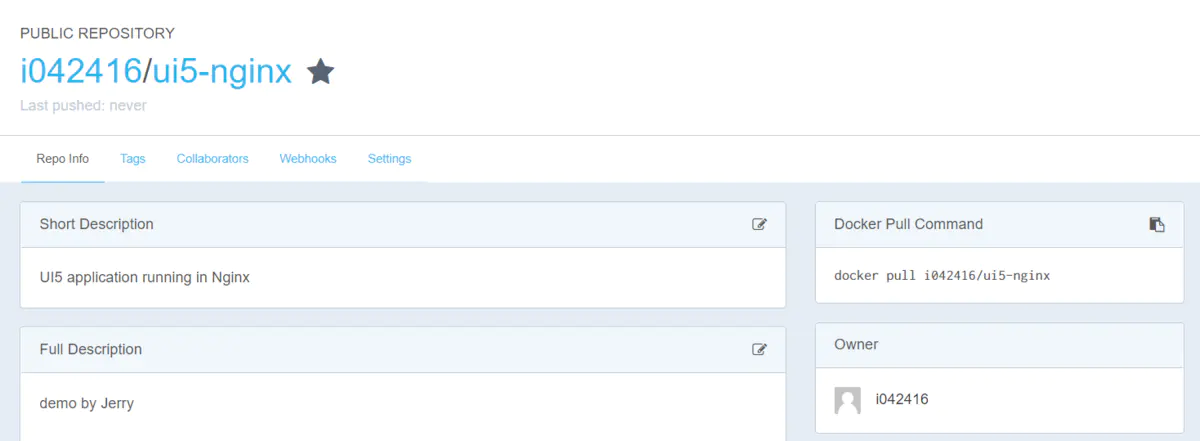
docker ps 拿到当前容器的 ID:

使用 docker commit 提交,作用类似程序员熟悉的 git commit:
docker commit 53de4188b702 i042416/ui5-nginx

docker login 登录 docker hub:
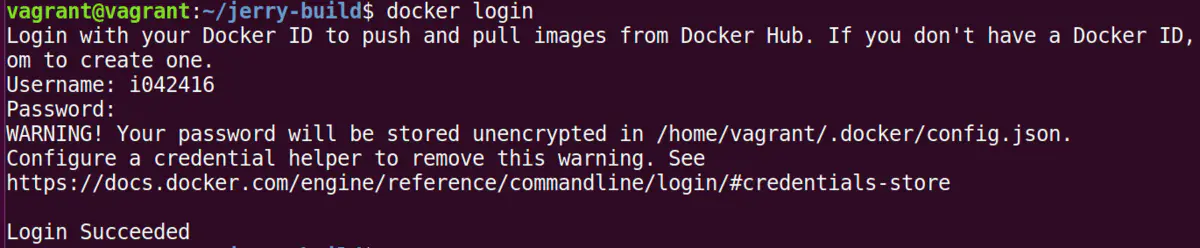
成功登录之后用 docker push 将本地镜像推送到 docker hub:
docker push i042416/ui5-nginx:latest

得到成功推送的消息:

推送成功之后,到 docker hub 上查看生成的 tag:latest 和镜像尺寸:45MB。

到另一台机器上:
docker run -it i042416/ui5-nginx:
从输出能发现,因为本地镜像不存在,所以docker run自动从 docker hub 上 pull 这个image:
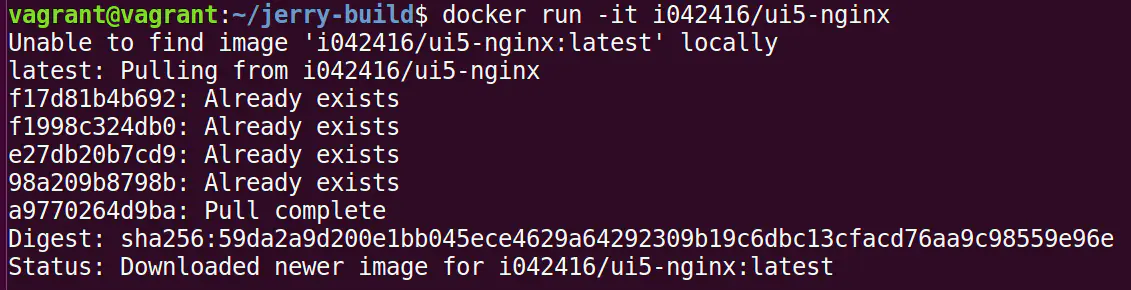
然后用命令 docker run -d -p 1080:80 i042416/ui5-nginx 运行:

之后 localhost:1080/webapp 即可访问我的 web 应用:
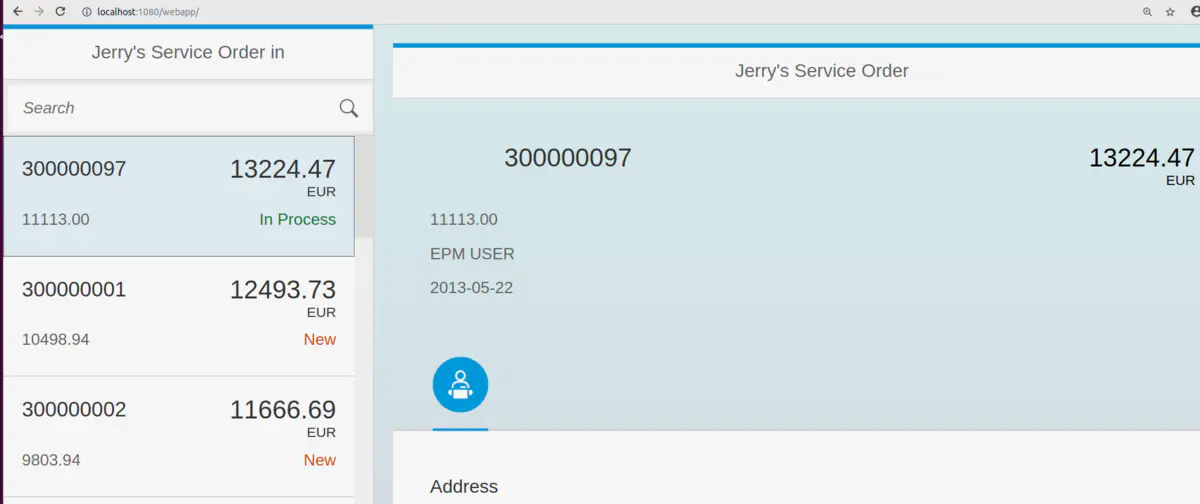

练习3:一步步把一个 SpringBoot 应用打包成 Docker 镜像并运行
(1) 首先要有一个可以工作的 SpringBoot 应用。
将一个可以工作的 SpringBoot 应用 clone 到本地:

cd 进入项目文件夹内,使用命令行:
mvn spring-boot:run
当看到控制台输出 Tomcat started on port: 5030(http) 的提示后,说明 SpringBoot 应用在本地启动成功:

这时用下面的 url 可以访问这个 SpringBoot 应用,如果一切正常,
http://localhost:5030/commerce/product
可以在浏览器里看到Hello World:

注:该SpringBoot应用监听的端口为5030,如果想修改成其他端口,在application.properties里修改。

(2) 下一步是将该 SpringBoot 打包成 Docker 镜像。
下面是一个已经写好了的 Dockerfile 文件,Docker 镜像就是基于该 Dockerfile 进行制作。
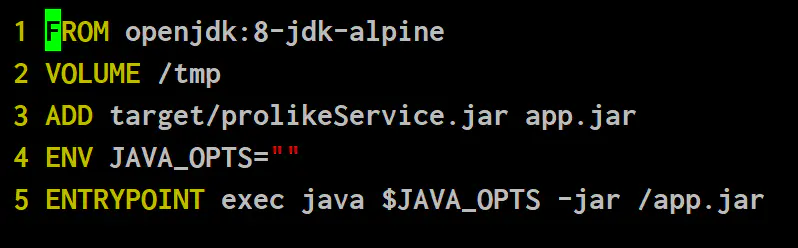
-
第一行的 FROM 命令,指定了我们这个镜像基于 openjdk 这个镜像制作。
-
第二行的 VOLUME 命令,定义了一个持久化存储,指向容器中的 tmp 文件夹。
SpringBoot 应用为内置的 Tomca t服务器实例创建的默认工作目录为 tmp,通过该命令,可以在运行 Docker 的宿主机目录 /var/lib/docker 创建一个临时的目录,挂接到容器内部的 tmp 去。
如果你的 SpringBoot 应用不会进行持久化写操作,则该步骤可以省略。
-
第三行,把本地目录下 target 文件夹里打好的 jar 文件添加到容器里,重命名为 app.jar.
-
第四行:ENV 命令的作用是设置环境变量。在复杂的使用场景中,我们可能需要使用各种参数启动 JVM,这些参数通过 ENV 命令设置的环境变量传入 Java 命令。在这个简单的例子里可以省略环境变量的设置。
-
第五行:ENTRYPOINT,顾名思义,容器镜像运行的起始点。
了解了这个 Dockerfile 的作用和语法后,我们使用 docker build 基于这个 Dockerfile 生成一个镜像。
docker build -t jerry/springbootexample:v1 .
上面命令行最后的 . 并不是表示结束的标点符号,而是Linux系统里的".", 代表当前目录。
执行上述命令行后,会看到我们在 Dockerfile 里定义的 5 条命令被依次执行,首先是下载 openJDK 这个基础镜像:

然后依次执行剩余步骤。
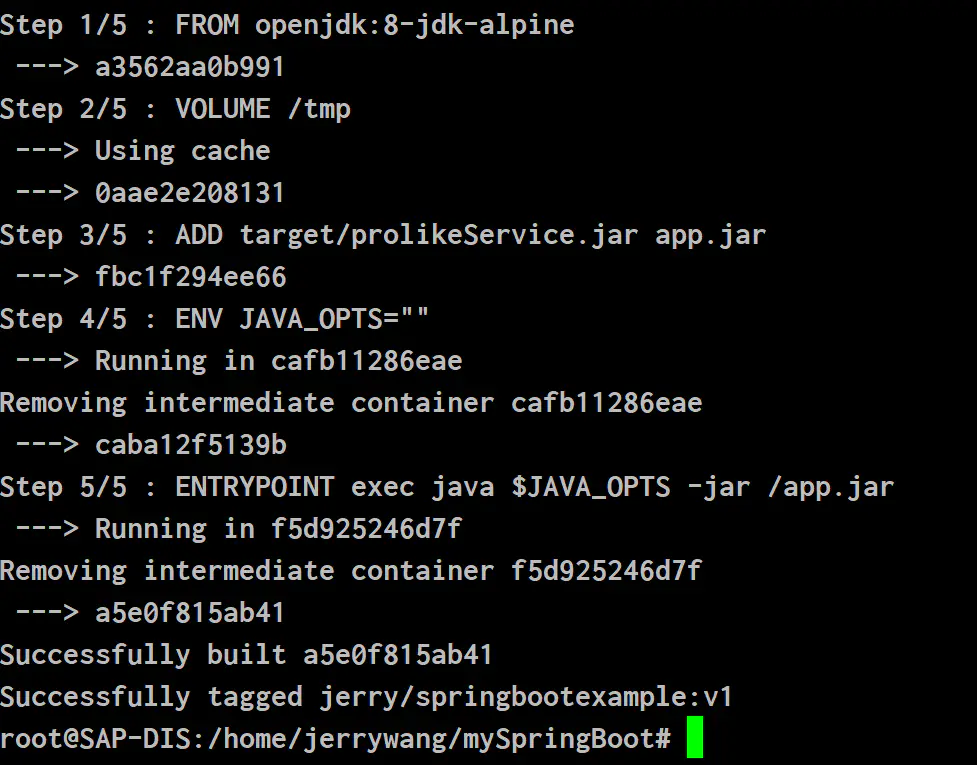
看到 Successfully built 提示消息后,说明该镜像成功创建了。
使用 docker images 命令行能看到这个镜像,大小为136MB.

(3) 最后,就是使用 docker run 命令执行这个镜像。
run 命令有很多参数,比如以交互式方式运行镜像:
docker run -it jerry/springbootexample:v1
这种方式下,镜像处理用户请求时的输出会自动重定向到宿主机的控制台上。
而 -p 参数可以实现端口映射,下面命令行的含义是把 Docker 内 SpringBoot 应用监听的端口映射到宿主机的 8000 端口。这样,当用户在浏览器里访问时,使用的端口应该是宿主机的端口 8000.
docker run -p 8000:9000 --name jerrydockerdemo -d jerry/springbootexample:v1

可以使用 docker ps 命令拿到该运行镜像的 ID,再用 docker stop 命令终止镜像的运行。
也可以使用命令 docker exec -it, 进入一个正在运行的容器内部:
sudo docker exec -it 8302db78f838 /bin/sh
我们之前在编写 Dockerfile 时,用 VOLUME 指令创建的 tmp,此时进入容器内部就可以观察到了。在 tmp 里,果然发现了 SpringBoot 在执行过程中,其内置的 Tomcat 实例运行时工作目录下生成的数据。
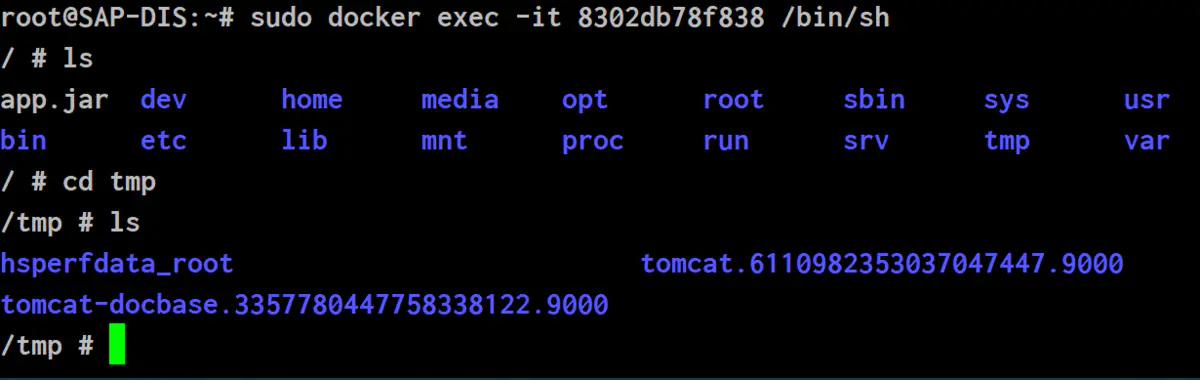
总结
本文首先介绍了如何将包含了某个 Web 应用的 Nginx 镜像通过 dockerfile 制作成一个新的镜像并发布到 Docker Hub 上,然后通过展示将一个 SpringBoot 应用制作成 Docker 镜像的步骤,介绍了 DockerFile 里 VOLUME, ADD, ENV 和 ENTRYPOINT 等命令的用法。
本教程之前的四篇文章,从下面的链接可以访问:
























 9663
9663











 被折叠的 条评论
为什么被折叠?
被折叠的 条评论
为什么被折叠?










